
Talaan ng mga Nilalaman:
- May -akda John Day [email protected].
- Public 2024-01-30 13:14.
- Huling binago 2025-01-23 15:13.


Ang aking dalawang taong gulang na anak na babae ay may isang 'maliit' na kahilingan para sa kanyang pangatlong kaarawan. Gusto niya ng isang maliit na kusina na nagsasabing Beep. 'Gusto mo ng ano?' ang sagot ko. 'Isang kusina na nagsasabing beep, tulad ng kusina ng mga mommies!', Sinabi niya…
Kaya, iyon ang inspirasyon (Ibig kong sabihin ang 'kahilingan') na nagsimula ako sa proyektong ito!
Ang pagtatayo ng isang maliit na kusina upang makipaglaro ay maaaring maging napaka-oras dahil hindi ako isang bihasang manggagawa sa kahoy, kaya nagsimula ako sa isang 'handa nang built' na kahoy na kusina: ang Ikea Duktig. Tiwala ako, na hindi ako makakagawa ng isang mas mahusay na kusina para sa presyong iyon.
Pinag-uusapan ang tungkol sa presyo, maaaring magtaka ang ilan kung ano ang kabuuang presyo para sa proyektong ito. Sa gayon, ang isang kusina ng Ikea Duktig ay nagkakahalaga ng halos 80 Euros kung saan ako nakatira. Ang iba pang mga bahagi ay nagkakahalaga ng halos 25 hanggang 30 Euros, kapag nag-order ka ng mga bahagi mula sa Tsina.
Hakbang 1: Ang Maikling Manwal


Ipinapakita ng video kung paano ito gumagana. Kapag ang kusina ay nakabukas, ipinapakita ang kasalukuyang oras. Ngayon ay maaari mong itakda ang timer gamit ang asul na pindutan at dilaw na pindutan. Ang asul na pindutan ay nagdaragdag ng timer at ang dilaw na pindutan ay bumabawas ng timer. Ang mga dagdag ay pareho sa oven ng 'mommie', kaya't papayagan ka ng mga pindutan na lumipat sa pagitan ng 0:05, 0:10, 0:15, 0:20, 0:25, 0:30, 0:40, 0: 50, 1:00, 1:15, 1:30, 1:45, 2:00, 2:15, 2:30, 2:45, 3:00, 3:30, 4:00, 4:30, 5:00, 5:30, 6:00, 7:00, 8:00, 9:00 o 10:00 minuto: segundo. Kung nais mo ng mas mahaba (o iba pang) mga panahon, walang problema, magdagdag lamang ng mga timer na preset na oras sa code. Ang dahilan kung bakit ako tumigil sa 10 minuto, ay hindi ko nais na magising sa kalagitnaan ng gabi na iniisip kung ano ang naka-beep lang.:-)
Ok, ngayong nakatakda ang timer, isang simpleng push sa berdeng pindutan ang nagsisimula sa timer at ang pulang pindutan ay tumitigil sa timer. Maaari mo ring gamitin ang pulang pindutan upang ihinto ang pagtatakda ng timer at ipakita muli ang kasalukuyang oras. Sa pagbilang ng timer, ang oven ay mahusay na takip ng isang strip ng LEDs.
Kapag umabot ang timer sa 0:00 ay nagpapakita ang display ng BEEP (o sa Dutch PIEP) at pagkatapos ay maaari mong marinig ang 2 maikli at 1 mas mahabang beep. Pagkatapos, ang kasalukuyang oras ay ipapakita muli sa display.
Hakbang 2: Ano ang Kakailanganin Mo

Ito ang mga materyales na ginamit ko para sa proyektong ito:
- Isang kusina ng IKEA Duktig
- Isang Arduino (Gumamit ako ng Arduino Nano)
- 12V DC power supply, na may DC jack
- DC / DC buck converter
- Isang 12V LED strip
- Panel mount DC jack
- Isang module ng orasan ng DS3231
- 4 na mga pindutan (hindi pagdidikit) at, tulad ng pag-ibig ko sa mga LED, pinili ko ang mga pindutan na may isang LED sa kanila
- Isang (pagdidikit) na pindutan ng kuryente, na may muling LED sa loob nito (takip lamang iyon kapag nakabukas ang kuryente)
- Isang display ng TM1637 7 segment na may 4 na digit
- Kawad
- Heat-shrink tubing
- MDF plate, 5 mm ang kapal, mga 35x35cm
- 1kΩ risistor
- 2N3904 transistor
- Maliit na PCB prototyping board
At ang pinakamahalagang bahagi: isang buzzer (isang TMB12A05)!
Mga tool na ginamit ko:
- Router na may isang maliit na router bit
- Drill press
- Kutsilyo, file, papel de liha
- Istasyon ng paghihinang
- Pandikit baril
- Maliit na butane torch (para sa heat-shrink tubing)
- Laptop na may Arduino IDE
Hakbang 3: Mga Pagbabago sa Kusina



Ang ilang mga pagbabago ay kinakailangan sa mga kahoy na bahagi ng kusina para sa mga idinagdag na tampok:
- Mga pagbabago sa harap: mga butas para sa 4 na mga LED-button at display
- Mga pagbabago sa kaliwang bahagi: butas para sa power button
- Mga pagbabago sa ilalim ng plato: butas para sa DC jack
Mga pagbabago sa harap
Mangyaring i-download ang PDF-file sa ibaba (tandaan na maaaring mayroon kang iba't ibang mga pindutan ng laki at / o ipakita, ngunit maaari ka lamang lumikha ng isang katulad na template gamit ang isang tool sa pagguhit). Naglalaman ito ng isang template na ginamit ko upang gawin ang mga butas sa harap. Nag-tape lang ako ng template sa kahoy at unang nag-drill ng isang maliit na butas sa gitna ng bawat pindutan. Tandaan na ang template ay may harap at isang bersyon sa likuran. Palaging tumuturo ang arrow sa kaliwang sulok sa itaas. Matapos ang maliit na bit ng drill, lumipat ako sa isang mas malaking drill bit, isang 16 mm na drill bit upang mas tumpak (dahil ito ang diameter ng mga pindutan ng LED na napili ko para sa proyektong ito).
Para sa butas sa pagpapakita, unang nag-drill ako ng maraming mga butas sa madilim na lugar ng template. Ang madilim na lugar sa template ay may eksaktong sukat ng display mismo. Upang tapusin ang butas sa pagpapakita, gumamit ako ng isang maliit na tool ng pag-ikot, isang file at isang matalim na kutsilyo. Ang medyo magaan na lugar ay may magaspang na sukat ng PCB na konektado sa display. Kung ilalagay mo ang display sa butas na ito, mapapansin mo na ang kahoy ay sobrang kapal. Nang ipasok ko ang display, hindi ko gusto ang hitsura nito at gumamit ng isang router upang gawing hindi gaanong makapal ang kahoy. Susukatin mo mismo ang taas ng display, dahil baka wala kang parehong display.
Mga pagbabago sa kaliwang panel
Ang pindutan ng kuryente ay matatagpuan sa kahoy na panel sa kaliwang bahagi ng kusina. Para sa mga ito, isang butas ay drilled sa tuktok na kaliwang sulok ng panel. Tandaan na ang pinakamahusay na lokasyon para sa pindutang ito ay nasa itaas, na magiging halata kapag binabasa ang hakbang sa pag-iipon. Sa loob ng gabinete isang bagong tuktok na panel ay idaragdag (upang kola ang LED strip sa at upang protektahan ang electronics), kaya mas mahusay na magkaroon ng pindutan sa itaas ng panel na ito.
Sa loob ng kaliwang panel, gumamit ako ng isang maliit na router bit upang lumikha ng isang puwang para sa kuryente na tumakbo.
Mga pagbabago sa ilalim ng plato
Para sa jack ng DC, pinili ko ang ilalim upang mai-mount ito. Tulad ng sa ilalim ng panel ay medyo makapal, unang mag-drill ng isang butas na sapat lamang para sa aktwal na konektor (ang bahagi ng metal ng konektor). Pagkatapos mag-drill -mula sa ibabang bahagi pataas- isang mas malaking butas (siyempre hindi kumpleto sa ilalim ng ilalim na panel!), Dahil ang konektor ay may isang plastic na pambalot na magiging sa paraan kung hindi man. Ang pag-mount ng DC-panel ay maaaring nakadikit sa lugar.
Hakbang 4: Elektronika
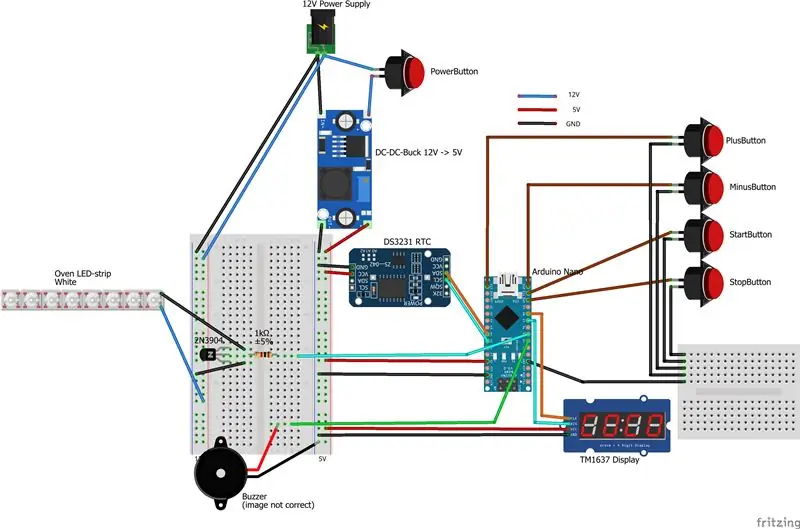
Ang electronics para sa proyektong ito ay talagang simple. Ang buong proyekto ay tumatakbo sa isang maliit na 12V power supply. Isang pindutan ng pagdidikit, pabayaan mong patayin ang lakas at patayin. Ang Arduino Nano at iba pang mga bahagi ay talagang tumatakbo sa 5V, kaya't ang boltahe ay na-convert gamit ang isang DC-DC buck converter. Tandaan na ang LED-strip na ginamit ko, nangangailangan ng 12V.
Ang Arduino Nano ay nasa gitna at konektado sa:
- 5V lakas mula sa DC-DC buck
- 4 na mga pindutan (Start, Stop, Plus at Minus)
- DS3231
- TM1637-display
- Buzzer
- LED-strip
Ang apat na mga pindutan ay konektado lamang sa isang digital input at sa GND. Sa code, ang panloob na pull up ay nakatakda. Ang DS3231 ay konektado sa pamamagitan ng I2C. Para sa isang Arduino Nano, ang SDA ay konektado sa A4 at ang SCL ay konektado sa A5. Nangangailangan ang display sa tabi ng 5V at GND, dalawang mga digital port.
Para sa buzzer at LED-strip, gumamit ako ng isang maliit na perfboard. Ang parehong mga bahagi ay konektado sa isang digital na output ng Arduino. Ang LED strip ay konektado sa pamamagitan ng isang 1 kOhm risistor at isang transistor. Para sa kaginhawaan sa panahon ng pagpupulong, ikinonekta ko ang LED-strip na may isang konektor. Nang natapos ko ang lahat ng paghihinang, nais kong gumamit ng mas maraming mga konektor. Sa mga konektor, maaari mo lamang subukan ang lahat ng mga bahagi nang magkahiwalay at kung ang isang bahagi ay nabigo para sa anumang kadahilanan, mas madaling palitan.
Upang maiwasan ang anumang mga maikling circuit, malawak akong gumamit ng mga tubong pag-urong. At bago paliitin ang mga tubo, suriin kung gumagana ang bawat isa!:-)
Hakbang 5: Pagtitipon



Ngayon ay oras na upang tipunin ang kusina. Una, ipasok ang lahat ng mga pindutan sa itinalagang mga butas. Habang ginagamit ko ang mga pindutan ng LED, bawat isa ay may magkakaibang kulay, pinili ko ang sumusunod na pagkakasunud-sunod (mula kaliwa hanggang kanan): asul, dilaw, berde, at pula
Ang pagpapaandar ng mga pindutan ay magiging (parehong order): dagdagan ang timer, bawasan ang timer, simulan ang oven timer, at huminto.
Pagkatapos, idagdag ang power button, DC jack at display. Tandaan na ang aking display na TM1637 ay may isang konektor sa harap. Ang konektor na ito ay inalis (nag-iisa). Ipinasok ko ang mga sangkap na nabanggit ko sa itaas at pagkatapos ay sundin lamang ang manu-manong Ikea at hanggang sa mai-mount ang kusina sa kusina. Tandaan na ang paghihinang ng mga sangkap kapag ang kusina ay medyo naitayo na, ginagawang mas madali, dahil hindi mo kailangang hawakan ang mga bahagi.
Dahil ito ay magiging isang proyekto na makikipaglaro sa mga bata, magandang ideya na protektahan ang lahat ng electronics. Hindi ito upang protektahan ang mga bata, upang maprotektahan ang mga electronics mula sa mga maliit na pagtuklas ng mga kamay …:-) Ang LED strip ay maaari ding simpleng nakadikit dito. Ang isang maliit na butas ay sapat na upang ilagay ang mga wire. Gupitin lamang ang isang hugis-parihaba na bahagi mula sa 5 mm na sukat ng MDF x mm. Ang mga piraso ng scrap kahoy ay maaaring magamit upang hawakan ang plato sa lugar. Huwag harangan ang anumang mga paunang na-drill na butas sa mga panel ng gilid, dahil ang mga butas na iyon ay kinakailangan para sa pagtitipon ng kusina.
Nang natapos ang kusina, lumikha ako ng isang magandang logo sa itim na vinyl at gupitin ang isang pulang transparent plastic (mula sa isang lumang alarm clock) sa mga tamang sukat para sa display.
Hakbang 6: Programming ang Arduino
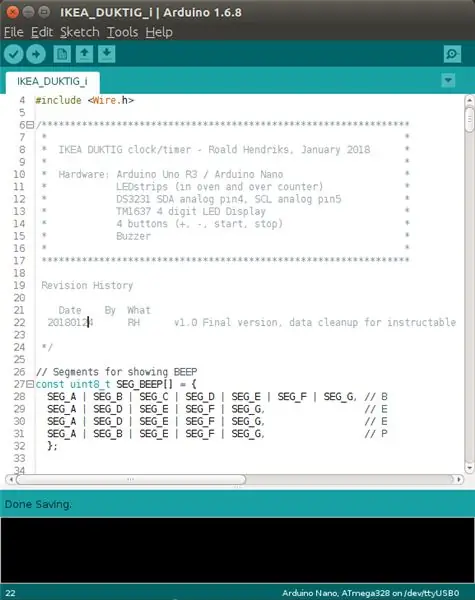
Para sa pagprograma ng Arduino, ginamit ko ang Arduino IDE. Ang programa ay nangangailangan ng 4 na mga module na mai-install. Ito ang:
- DS1307RTC (sa pamahalaan ang mga aklatan sa Arduino IDE)
- Oras (https://github.com/PaulStoffregen/Time)
- TM1637Display (https://github.com/avishorp/TM1637)
- Wire (builtin)
Naglalaman ang code ng maraming mga inline na komento para sa labis na paglilinaw, dahil sa palagay ko ang code mismo ay magiging nagpapaliwanag sa lahat (kasama ang aking sarili pagkatapos ng ilang buwan). Ang kulang sa mga komento ay isang pangkalahatang ideya ng kung paano ito gumagana. Kaya narito magbibigay ako ng isang mabilis na pangkalahatang ideya ng programa.
Matapos ang pamamaraan ng pag-set up, ang programa ay maaaring maging isa sa apat na estado, dahil ang Arduino ay alinman sa:
- Ipinapakita ang oras sa display (default na estado)
- Pagtatakda ng timer
- Ipinapakita ang timer na bibilangin hanggang 00:00
- Beeping
Sa karaniwang pamamaraan ng loop, ang mga sumusunod na bagay ay mangyayari sa bawat loop:
-
Suriin ang mga pindutan kung ang isa ay napindot at kumilos nang naaayon
Halimbawa, dagdagan ang timer sa isang hakbang, ihinto ang timer at lumipat ng estado upang ipakita ang oras, atbp
-
Suriin kung may kailangang gawin batay sa kasalukuyang estado
Halimbawa, bawasan ang oras dahil lumipas ang isang segundo, o ipakita ang bagong oras, dahil nagbago ang oras
Hakbang 7: Magsaya !!

Parehong gusto ng aking mga anak na babae na maglaro sa kusina. Ginagawa nila ang lahat ng uri ng mga bagay-bagay dito, pancake, cake, kape, mainit na tsokolate, sopas, atbp.
Karaniwan hindi sila pinapayagan na itulak ang anumang mga pindutan sa aming kusina, ngunit sa kanila maaari lamang pindutin nang matagal ang isang pindutan, itulak ang isang pindutan nang mahirap hangga't gusto nila, pindutin ang pindutan ng isa pang bagay.:-)
Magkaroon ng kamalayan na ang buzzer ay talagang malakas. Ang pag-mount ng isang maliit na piraso ng tape sa ibabaw nito ay madaling ayusin iyon para sa iyo!


Grand Prize sa Disenyo Para sa Hamon ng Mga Bata
Inirerekumendang:
Bumalik sa Mga Pangunahing Kaalaman: Paghihinang para sa Mga Bata: 6 na Hakbang (na may Mga Larawan)

Bumalik sa Mga Pangunahing Kaalaman: Paghihinang para sa Mga Bata: Gumagawa ka man ng isang robot o nagtatrabaho sa Arduino, bumuo ng " hands-on " electronics sa prototyping ng isang ideya ng proyekto, alam kung paano maghinang ay magagamit. ang paghihinang ay isang mahalagang kasanayan upang malaman kung ang isang tao ay talagang nasa electr
Mag-ukit ng isang Circuit Board Na May Mga Pantustos sa Kusina: 6 na Hakbang (na may Mga Larawan)

Mag-ukit ng isang Circuit Board Na Mayroong Mga Pantustos sa Kusina: Habang nag-tinker ka sa mga proyekto sa electronics, mabilis mong mapagtanto na mas kumplikado ang mga ito, mas mahirap silang magkakasama. Karaniwan nang nangangahulugan ito ng paglikha ng pugad ng daga ng mga indibidwal na wires, na maaaring malaki at mahirap i-troubleshoot.
Ikea Kids Lights sa Kusina Mod: 11 Mga Hakbang (na may Mga Larawan)

Ikea Kids Kitchen Lights Mod: Para sa aking mga anak na babae sa pangalawang kaarawan, napagpasyahan naming siya ay isang set ng kusina. Ngunit talagang nais kong gawin kung ano ang aming espesyal sa kanya at pagkatapos na ma-inspire ng kung ano ang nagawa ng ilang mga kamangha-manghang gumagawa sa Ikea Duktig Kitchen, nagpasya kaming kumuha ng isa at gawin
Album ng Mga Litrato ng Mga Bata Na May Komersyal ng Flashcard: 8 Mga Hakbang (na may Mga Larawan)

Kids Photo Album With Flashcard Commercial: Ipinapakita ng mga itinuturo na ito kung paano gumawa ng isang awtomatikong pag-update ng photo album ng WiFi bilang karagdagan sa mga tampok sa komersyal na flash card
Mystic Crystal Ball (Literal na Sinasabi sa Iyo ang iyong kapalaran!): 3 Hakbang (na may Mga Larawan)

Mystic Crystal Ball (Literal na Sinasabi sa Iyo ang iyong kapalaran!): Alamin kung paano gumawa ng isang kilalang kristal na bola na nagsisiwalat ng iyong hinaharap kapag hinawakan! Ang proyekto ay binubuo ng tatlong pangunahing mga bahagi at maaaring maitayo sa halos apat na oras. Mga Kagamitan: 1. Capacitive Touch Sensor: 1 - Arduino Uno Microcontroller 1
